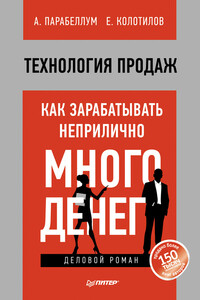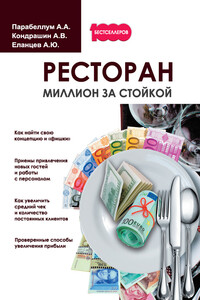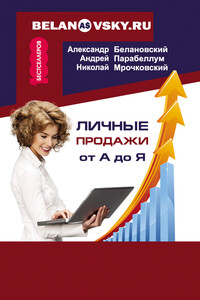Бизнес-планирование и анализ инвестиционных проектов на компьютере | страница 58
Рис. 4.8. Поиск данных в списке
В данном окне в поле Искать следует с клавиатуры ввести название товара (работы, услуги), который необходимо найти (можно вводить название не полностью, а лишь его фрагмент).
С помощью переключателя Начать поиск укажите, с какого места списка необходимо выполнить поиск: с его начала или с того места, где в данный момент находится курсор (положения соответственно С начала таблицы и С текущей позиции).
Если переключатель Начать поиск установлен в положение С текущей позиции, то нужно указать направление поиска – Вниз или Вверх (по умолчанию предлагается осуществлять поиск вниз от текущей позиции списка).
Чтобы при поиске учитывался регистр символов (прописные либо строчные), установите флажок Учитывать регистр. В данном случае, например, если в поле Искать введено значение Товар, то слово товар будет при поиске проигнорировано.
Чтобы начать поиск, нажмите кнопку Искать. Через некоторое время курсор спозиционируется на найденной позиции списка.
Для сохранения данных, введенных в окне Продукты/услуги (см. рис. 4.7), нажмите кнопку ОК. Кнопка Отмена предназначена для закрытия окна без сохранения выполненных изменений.
5.4.3. Отображение данных проекта
После формирования списка товаров (работ, услуг) нужно выполнить настройку масштаба представления данных проекта, а также параметров итоговых таблиц и исходных данных. Это важно для корректного отображения информации в бизнес-плане, а также для его читабельности.
Чтобы перейти к настройкам представления информации, нажмите в разделе Проект кнопку Отображение данных. В результате на экране откроется окно, изображенное на рис. 4.9.
Рис. 4.9. Настройка представления данных
Как видно на рисунке, данное окно состоит из трех вкладок: Масштаб, Итоговые таблицы и Исходные данные, каждая из которых предназначена для настройки соответствующих параметров. Рассмотрим порядок работы с каждой из них.
На вкладке Масштаб выполняется настройка масштаба представления данных. В программе Project Expert все расчеты осуществляются с шагом, равным одному месяцу. Однако возможности программы предусматривают отображение данных и результатов расчетов в масштабе не только месяца, но также квартала и года.
Чтобы включить помесячный масштаб представления данных, установите на вкладке Масштаб флажок по месяцам до. При установленном данном флажке справа становится доступным для редактирования поле; в данном поле нужно указать год, до которого будет действовать помесячный масштаб представления данных.